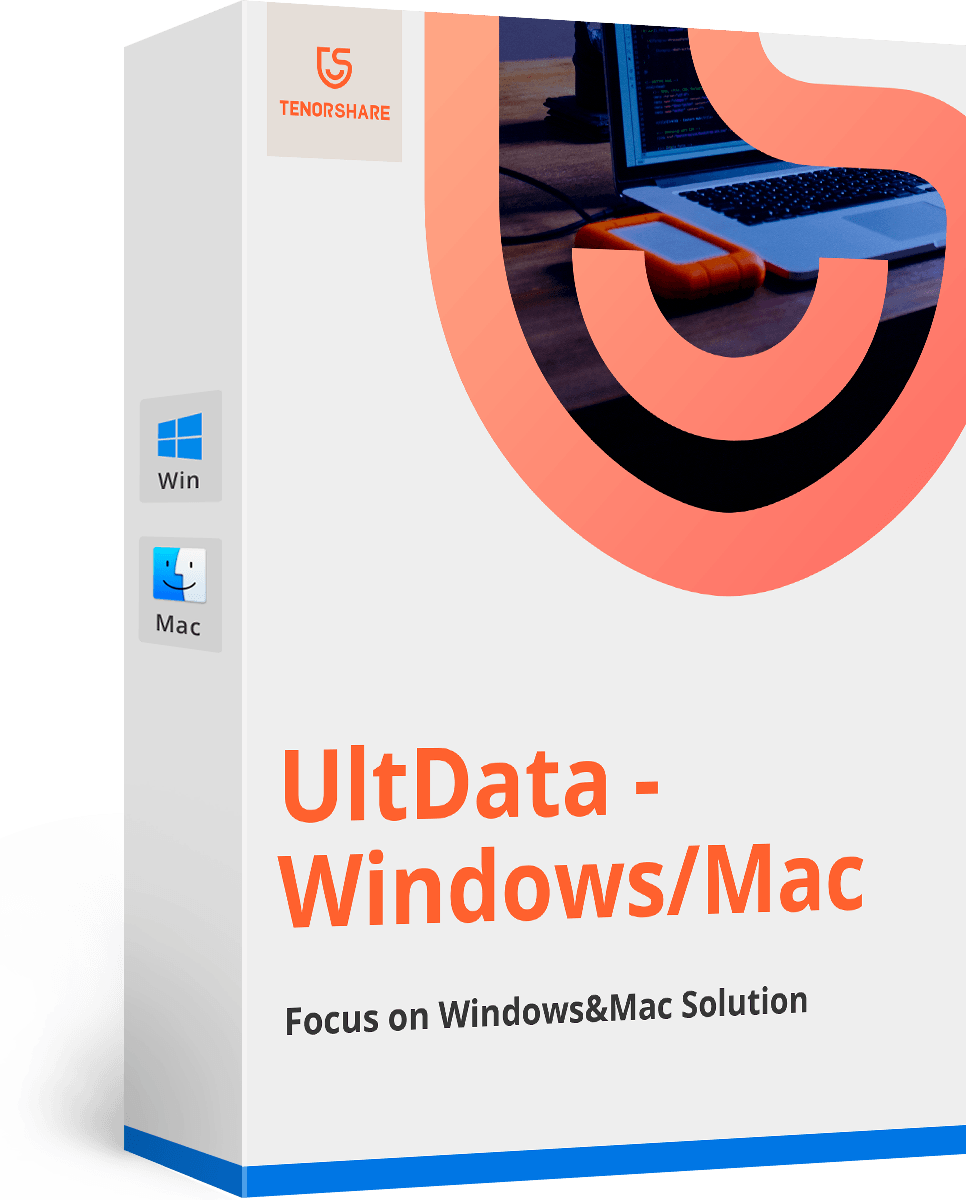Cara Mengembalikan Foto yang Terhapus di iPhone Recently Deleted (Sokong iOS 16)
oleh Siti Aisyah Dikemas kini pada 11-07-2022 / Dikemas kini untuk Data iPhone
""Boleh tak saya ada cara mengembalikan foto dari Recently Deleted? Saya guna iPhone 7, iOS 15. Saya sudah ada hantar foto itu ke iCloud dan ingat ia telah disimpan, tapi mungkin sambungan internet teruk, jadi bukan semua foto berjaya dipindah ke awan dan saya sudah padam semua foto dari folder Recently Deleted. TOLONG saya!!! Bagaimana saya boleh pulihkan data saya?" –Flaflabelo daripada Komuniti Apple
Apple menambah folder Terbaharu Dipadamkan dalam iPhone sejak iOS 8, supaya pengguna iPhone atau iPad berpeluang mendapatkan kembali foto iPhone yang dipadamkan secara tidak sengaja daripada folder Dipadam Baru-baru ini dalam masa 30 hari. Nah, selepas masa itu, foto atau video anda akan dipadamkan secara kekal.
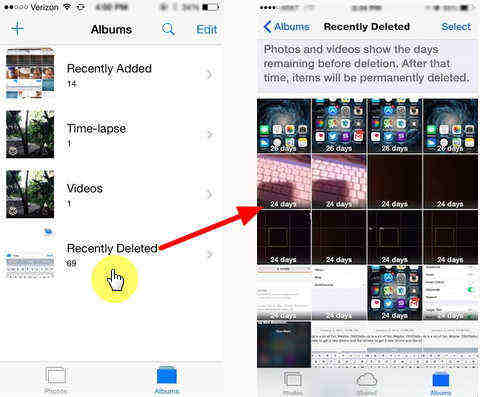
Apakah yang boleh anda lakukan jika anda memerlukan foto dipadamkan daripada folder Dipadam Baru-baru ini pada iPhone? Jangan panik, lihat panduan kami yang sangat mudah untuk mengetahui cara mengembalikan foto yang terhapus di Recently Deleted iPhone.
Cara Mengembalikan Foto yang Terhapus di recently deleted iphone
Untuk memulihkan foto yang dipadam dalam iOS 16/15/14/13/12/11/10, kami memerlukan perisian pemulihan foto iPhone. Tenorshare UltData ialah perisian pemulihan tertinggi untuk mendapatkan semula Foto, Mesej, Kenalan, Sejarah Panggilan iPhone yang hilang , Nota dan sehingga 22 jenis data secara keseluruhannya.
Dengan reka bentuk yang intuitif dan mudah diguna, UltData - iPhone Data Recovery menyediakan tiga cara pemulihan yang berbeza:
- Pulihkan Data daripada Peranti iOS: Dalam mod ini, anda perlu sambung iPhone ke komputer untuk proses pemulihan. Walaupun anda tidak ada sandaran iTunes atau sandaran iCloud, anda masih boleh dapat balik semua foto yang hilang pada iPhone.
- Ekstrak Data daripada Fail Sandaran iTunes: Jika anda telah buat sandaran Foto ke iTunes sebelum padam folder Recently Deleted, iPhone Data Recovery boleh dapat balik Foto daripada sandaran iTunes dan anda tidak perlu reset iPhone dan padam semua data.
- Pulihkan Data daripada Fail iCloud: Cara pemulihan ini akan memuat turun data daripada iCloud untuk memulihkan foto yang terpadam ke iPhone atau komputer.
Pasang versi percuma dan pilih cara pemulihan di antara muka. Di sini kami akan pilih Pulihkan Data daripada Peranti iOS.

Kemudian pilih jenis fail yang anda ingin pulihkan daripada antara muka dan tekan Imbas. UltData akan mengimbas data anda.

Sekarang anda boleh prapapar data tersebut sebelum memulihkannya ke PC. Pilih data yang anda perlukan dan tekan Pulihkan ke PC. Pilih destinasi folder untuk terima data ini. Kemudian tunggu sebentar sehingga proses pemulihan selesai.

- Pulihkan data terus daripada peranti iOS, sandaran iTunes & iCloud;
- Menyokong pengimbasan dan pembacaan fail sandaran iTunes yang disulitkan;
- Menyokong 35+ jenis fail (WhatsApp, SMS, kenalan, foto, dll.);
- Sokong WhatsApp, LINE, Kik, Viber, Sandaran & Pemulihan Wechat (Mac Sahaja);
- Serasi dengan iOS 16 dan iPhone 14/14 Pro (Max)